Kako promijeniti vrijeme pauze Siri na iPhoneu

Možete prilagoditi vrijeme pauze Siri kako bismo imali više vremena za razgovor sa Siri. Članak u nastavku uputit će vas kako promijeniti vrijeme pauze Siri na iPhoneu.

Kada koristite Siri , proći će neko vrijeme da završite s govorom prije nego što izvršite naredbu. Međutim, ne mogu svi govoriti jasno i brzo kako bi Siri mogla u potpunosti razumjeti sadržaj i izvršiti operaciju. To dovodi do pogrešnih radnji ili do toga da Siri ne razumije značenje onoga što kažete. Ako je tako, možete podesiti vrijeme pauze Siri kako bismo imali više vremena jasno razgovarati sa Siri. Članak u nastavku uputit će vas kako promijeniti vrijeme pauze Siri na iPhoneu.
Upute za promjenu vremena pauze Siri na iPhoneu
Korak 1:
Na iPhone sučelju prvo ćete pristupiti odjeljku postavki telefona . Zatim se u ovom sučelju pomaknite prema dolje i kliknite na Pristupačnost .
Korak 2:
Zatim ćete kliknuti na alat Siri za podešavanje. Sada ćemo u sučelju za podešavanje Siri vidjeti odjeljak Vrijeme pauze Siri za podešavanje . Trenutačno vrijeme čekanja Siri je zadano s prosječnim vremenom.
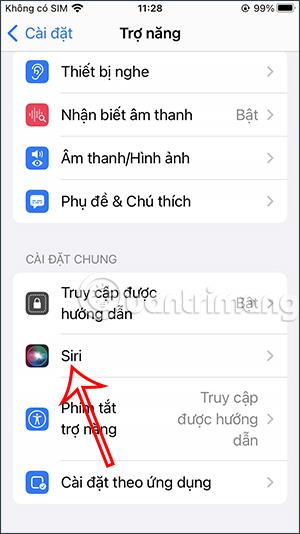
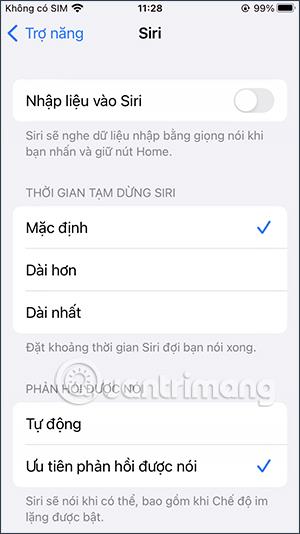
Korak 3:
Odabrat ćemo duže ili najduže vrijeme čekanja Siri koje želimo. Ako želite da Siri malo produlji vrijeme čekanja, ali ne značajno, kliknite Dulje. Ako želite da Siri čeka da završite s govorom dugo, značajno vrijeme, pritisnite Najduže.
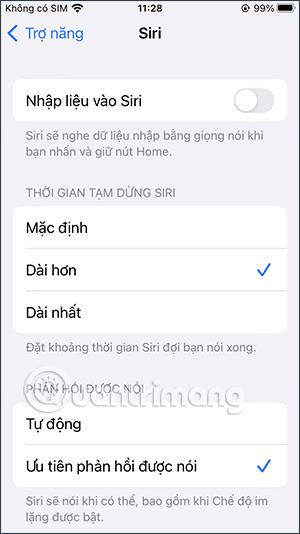
Nakon što promijenite vrijeme čekanja za Siri dok ne završite s govorom, virtualni pomoćnik odmah će se primijeniti na Siri i možete aktivirati Siri za provjeru.
Provjera zvuka je mala, ali vrlo korisna značajka na iPhone telefonima.
Aplikacija Fotografije na iPhoneu ima značajku uspomena koja stvara zbirke fotografija i videozapisa s glazbom poput filma.
Apple Music iznimno je narastao otkako je prvi put lansiran 2015. Do danas je to druga najveća svjetska platforma za streaming glazbe koja se plaća nakon Spotifyja. Osim glazbenih albuma, Apple Music također je dom tisućama glazbenih videa, 24/7 radio postaja i mnogih drugih usluga.
Ako želite pozadinsku glazbu u svojim videozapisima, ili točnije, snimite pjesmu koja svira kao pozadinsku glazbu za video, postoji izuzetno jednostavno rješenje.
Iako iPhone uključuje ugrađenu aplikaciju Vrijeme, ponekad ne pruža dovoljno detaljnih podataka. Ako želite nešto dodati, postoji mnogo opcija u App Storeu.
Osim dijeljenja fotografija iz albuma, korisnici mogu dodavati fotografije u zajedničke albume na iPhoneu. Možete automatski dodavati fotografije u dijeljene albume bez ponovnog rada iz albuma.
Postoje dva brža i jednostavnija načina za postavljanje odbrojavanja/tajmera na vašem Apple uređaju.
App Store sadrži tisuće sjajnih aplikacija koje još niste isprobali. Uobičajeni pojmovi za pretraživanje možda neće biti korisni ako želite otkriti jedinstvene aplikacije, a nije zabavno upustiti se u beskrajno listanje s nasumičnim ključnim riječima.
Blur Video je aplikacija koja zamućuje scene ili bilo koji sadržaj koji želite na svom telefonu kako biste nam pomogli da dobijemo sliku koja nam se sviđa.
Ovaj članak će vas uputiti kako instalirati Google Chrome kao zadani preglednik na iOS 14.









